Moderne pc's worden geleverd met een chip die de TPM-chip of de Trusted Platform Module-chip wordt genoemd . Het maakt uw systeem in feite veiliger. Als uw systeem een TPM-chip is, kan het besturingssysteem dat u erop installeert, bijvoorbeeld Windows 10, deze gebruiken en manipulatie van het systeem voorkomen.

Repareren dat de vertrouwde platformmodule defect is geraakt
De TPM-chip was tot Windows 10 een optioneel stukje hardware om te hebben. Kom Windows 11, je moet de chip hebben, anders kun je het nieuwere besturingssysteem niet installeren. Als je een TPM-chip hebt, maar deze plotseling niet meer werkt, probeer dan de onderstaande oplossingen.
1. Verwijder de Health check-app
Windows 11 is nog niet uit, maar veel mensen hebben zich gehaast om de Health check-app te installeren die nog niet echt klaar was voor gebruik. Microsoft heeft het sindsdien ingetrokken, maar de app heeft ervoor gezorgd dat de TPM-chip defect is geraakt. Als je de Health Check-app hebt geïnstalleerd, verwijder deze dan.
- Open het Configuratiescherm.
- Ga naar Programma's>Een programma verwijderen.
- Selecteer Windows PC Health Check en klik op de knop Verwijderen.
Als het probleem hiermee niet is opgelost, moet u Windows 10 mogelijk opnieuw installeren of opnieuw instellen. Als u de Health Check-app nog nooit hebt geïnstalleerd, kunt u de andere oplossingen proberen.
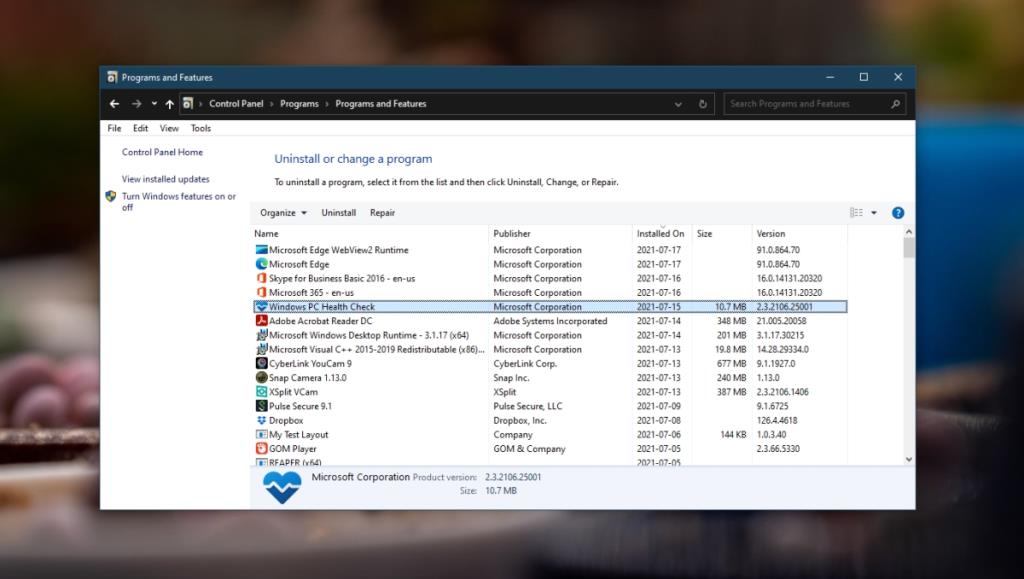
2. Wis TMP-chip
U kunt de TPM-chip wissen en terugzetten naar de standaardinstellingen. Dat gezegd hebbende, moet je heel voorzichtig zijn met deze oplossing. Het kan leiden tot gegevensverlies en Microsoft raadt gebruikers ten zeerste aan een back-up van gegevens te maken voordat ze deze gebruiken.
- Open Windows Defender.
- Klik op Apparaatbeveiliging.
- Klik op Details beveiligingsprocessor.
- Klik op Problemen met de beveiligingsprocessor oplossen.
- Klik op TPM wissen.
- Uw systeem zal opnieuw opstarten.
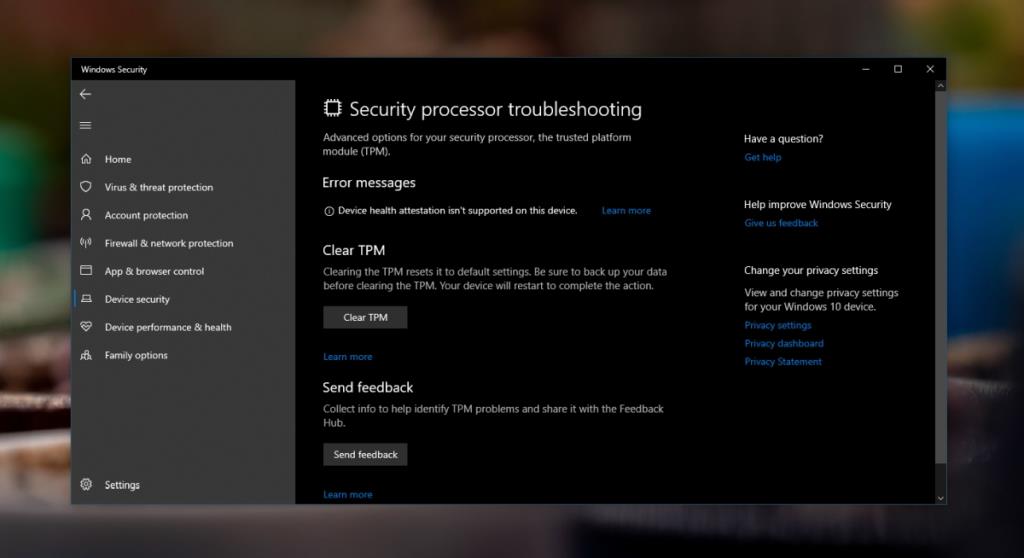
3. Bereid TPM voor
De TPM-storing kan worden verholpen door de TPM voor te bereiden.
- Tik op de sneltoets Win+R om het vak Uitvoeren te openen.
- Voer in het vak Uitvoeren in
tpm.msc .
- Klik op de optie TPM voorbereiden in de rechterkolom.
- Volg de instructies op het scherm.
Opmerking: de optie De TPM voorbereiden is mogelijk uitgegrijsd/niet beschikbaar. Dit betekent dat de TPM in gebruik is en is ingeschakeld. In dit geval moet u het wissen.
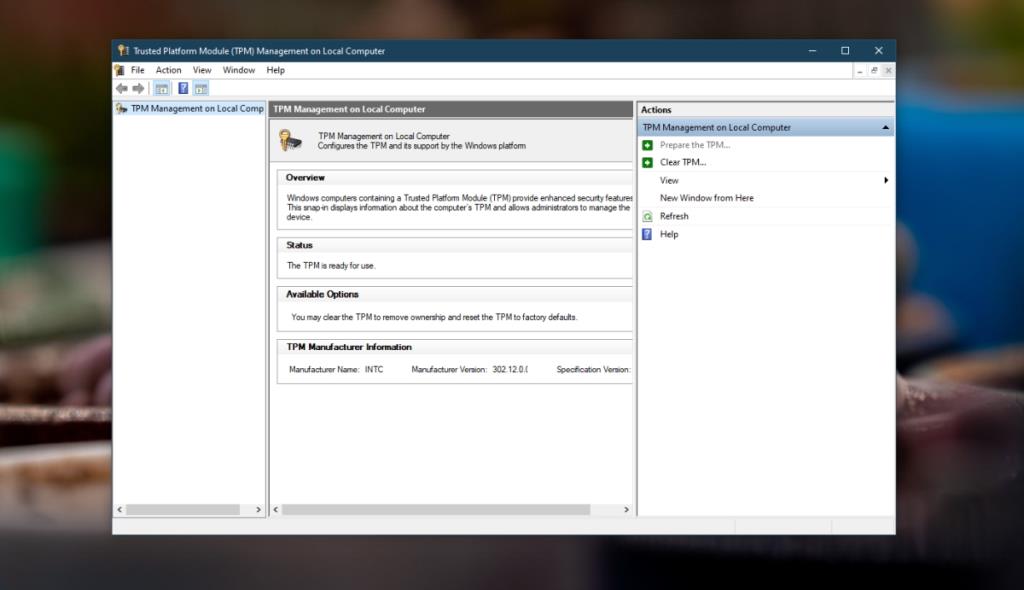
4. Schakel Hyper-V . uit
Als u geen virtuele machines hoeft te draaien, kunt u het zich veroorloven om Hyper-V uit te schakelen. Hierdoor kan de TPM-storing worden verholpen.
- Open het Configuratiescherm.
- Ga naar Programma's>Een programma verwijderen.
- Klik in de kolom aan de linkerkant op Windows-functies in- of uitschakelen.
- Schakel in het geopende venster Hyper V uit.
- Klik OK.
- Start het systeem opnieuw op.
Gevolgtrekking
De TPM-chip is belangrijk en nieuwere versies van Windows zullen bij afwezigheid niet worden uitgevoerd. Als zodanig. de storing is niet iets dat u moet negeren. Als de bovenstaande oplossingen niet werken, kan het de moeite waard zijn om de hardware op uw systeem te laten controleren op problemen.


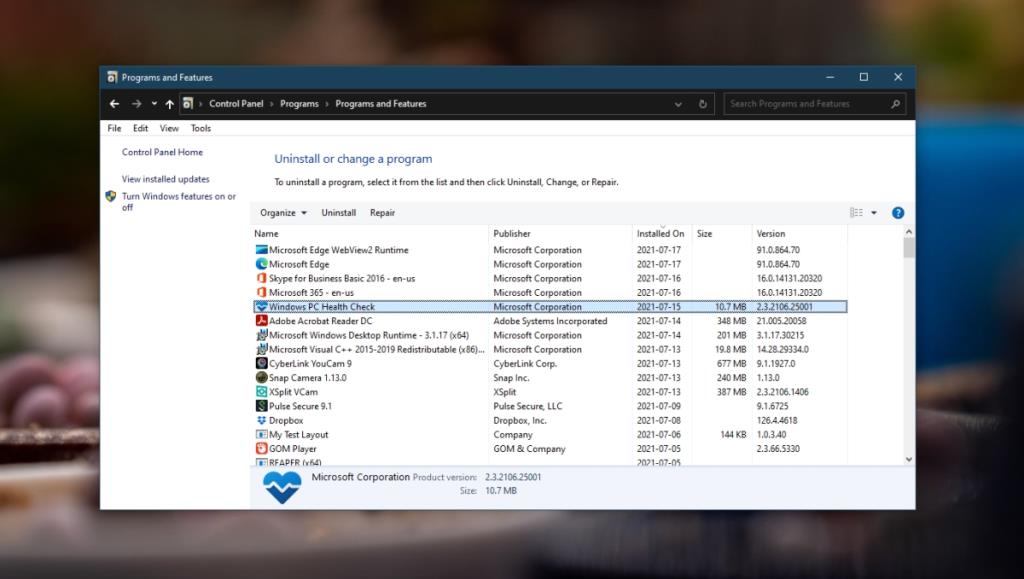
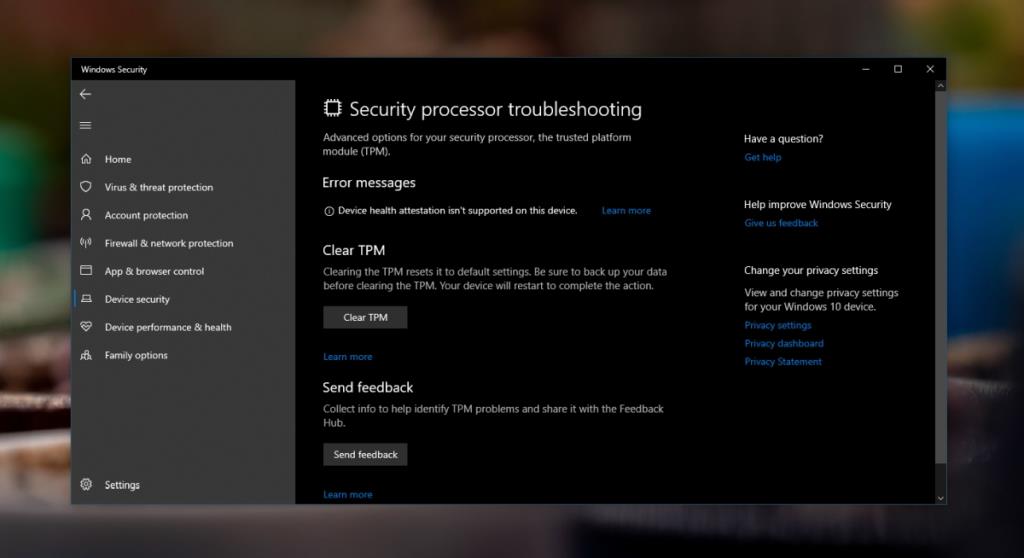
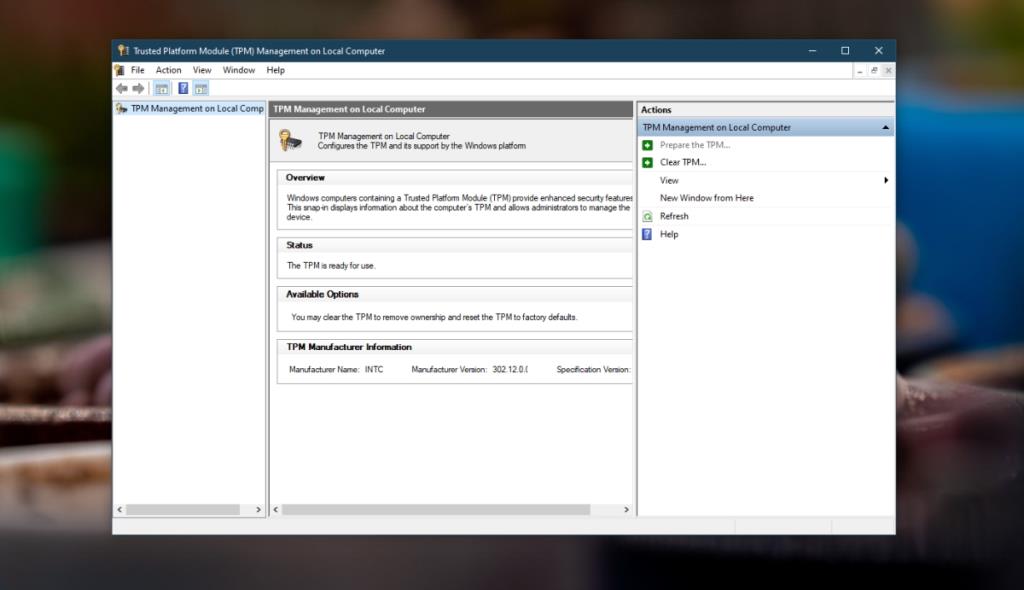

![Microfoon inschakelen op Windows 10 [OPGELOST] Microfoon inschakelen op Windows 10 [OPGELOST]](https://tips.webtech360.com/resources8/images2m/image-7192-1221163528138.jpg)






